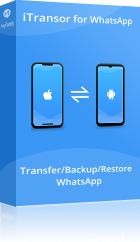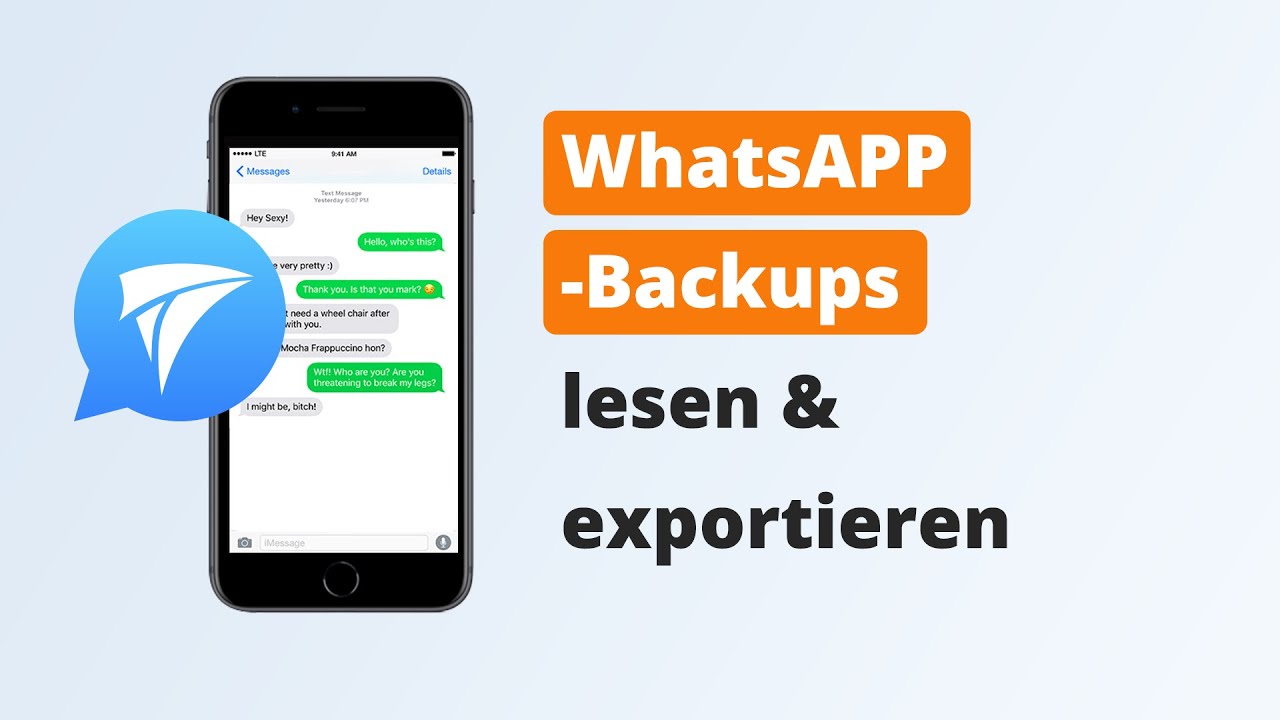WhatsApp Chat exportieren ohne Beschränkung
Mit iMyfone iTransor for Whatsapp können Sie WhatsApp Chat ohne Beschränkung mit einem Klick direkt exportieren. WhatsApp übertragen/sichern/exportieren sind noch nie so einfach!
Sie möchten WhatsApp-Chats exportieren, um sie außerhalb Ihres iPhones oder Android Smartphones zu speichern?
WhatsApp spielt mittlerweile für viele Menschen eine zentrale Rolle bei der täglichen Kommunikation. Wahrscheinlich haben auch Sie mindestens einen Chat, der Ihnen viel bedeutet und den Sie am liebsten für immer behalten wollen. Deshalb zeigen wir Ihnen in dieser Anleitung, wie Sie einen WhatsApp-Chat von Ihrem iOS-iPhone oder Android-Gerät exportieren können.
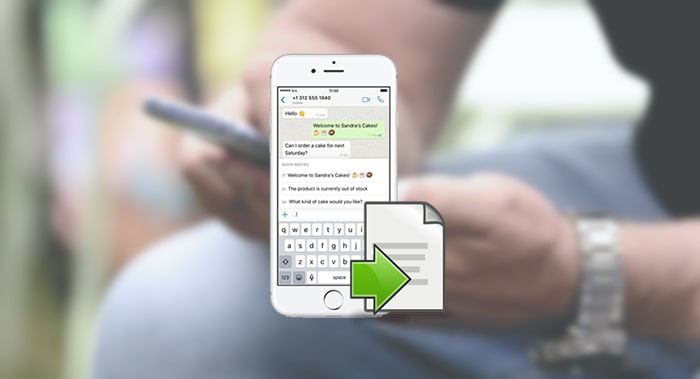
Teil 1: Exportieren ausgewählter WhatsApp-Chats per E-Mail
Der Weg zum Exportieren von Chats unterscheidet sich zwischen dem Android- und dem iOS-Betriebssystem. Beide Methoden erfordern jedoch eine funktionierende E-Mail-Adresse, an die Sie den WhatsApp-Chat senden können. Mit diesem einfachen Vorgang können Sie alle Ihre Chats innerhalb weniger Minuten sichern. Anschließend erhalten Sie eine Mail mit Ihrem WhatsApp-Chat in Form einer .txt-Datei und einer .zip-Datei, die Ihre Texte bzw. Ihre Medien enthält.
Hier stellen wir Ihnen vor, wie Sie eine WhatsApp-Nachricht an eine E-Mail-Adresse senden können.
WhatsApp Chat von iOS | iPhone exportieren
Schritt 1 Starten Sie die WhatsApp-Anwendung auf Ihrem iPhone. Wählen Sie die Konversation aus, die Sie per E-Mail versenden möchten. Tippen Sie auf den Chat-Namen, um die "Kontaktinfo"-Details einzugeben.
Schritt 2 Wählen Sie "Chat exportieren" und tippen Sie anschließend auf die Option "E-Mail". Sie können das Backup entweder "Ohne Mediendateien" oder "mit Mediendateien" versenden, indem Sie die Option "Mediendateien anhängen" wählen.
Schritt 3 Geben Sie die E-Mail-Adresse ein, an die das Chat-Backup gesendet werden soll, und tippen Sie auf die Option "Senden". Kurz darauf erhalten Sie eine E-Mail an diese Adresse, die die Chat-Informationen enthält.

WhatsApp-Chat von Android | Samsung, Motorola, Sony etc. exportieren
Schritt 1 Starten Sie die WhatsApp-Anwendung auf Ihrem Telefon. Tippen Sie auf die drei Punkte in der oberen rechten Ecke des Bildschirms. Wählen Sie Einstellungen > "Chats" und klicken Sie dann auf "Chatverlauf". Nun können Sie die Option "Chat per E-Mail versenden" auswählen.
Schritt 2 Nun sehen Sie eine Liste mit Unterhaltungen. Wählen Sie aus, welche Unterhaltungen Sie per E-Mail sichern möchten, und ob Sie sie ohne oder mit Mediendateien senden möchten.
Schritt 3 Fahren Sie dann mit der Eingabe Ihrer E-Mail-Adresse fort und klicken Sie auf den "Senden"-Knopf. Sobald Sie die Chats gesendet haben, können Sie das Chatbackup aus der Mailbox herunterladen.
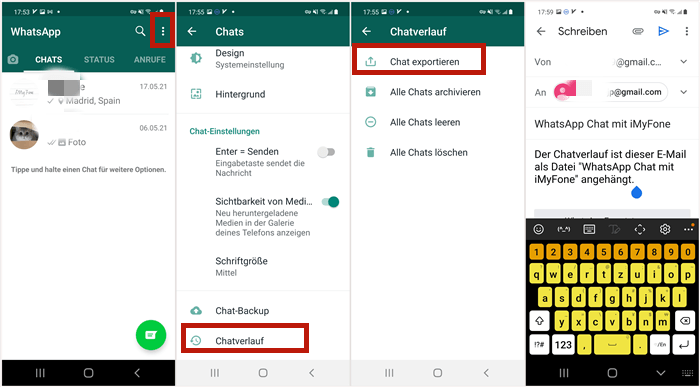
Teil 2: Keine Beschränkung beim Export von mehr als 40.000 WhatsApp-Nachrichten
Per E-Mail können Sie bis zu 10.000 aktuelle Nachrichten versenden. Wenn Sie beim Exportieren keine Mediendateien anhängen, können Sie 40.000 Nachrichten versenden. Diese Einschränkungen ergeben sich aus der maximalen Größe für E-Mails. Das Versenden des WhatsApp-Chats an Ihren Posteingang per E-Mail ist unkompliziert. Das Hochladen kann jedoch einige Zeit in Anspruch nehmen und bei großen Dateien kann der Vorgang manchmal scheitern.
In diesem Fall empfehlen wir Ihnen iTransor for WhatsApp, um mehr als 40.000 WhatsApp-Nachrichten vom iPhone und Android zu exportieren. Dieses Tool hebt alle Beschränkungen beim Exportieren dieser Nachrichten auf verschiedene Geräte auf. Das Exportieren mit als auch ohne Mediendateien ist im Gegensatz zum normalen Weg per WhatsApp damit kein Problem.
iTransor for WhatsApp ist Ihre beste Wahl zum Exportieren von WhastApp-Chats
- Es unterstützt sowohl Daten aus dem WhatsApp Messenger als auch aus WhatsApp Business.
- Es kann WhatsApp-Chats und Mediendateien ohne Einschränkung auf den Computer exportieren.
- Sie können die exportierten oder drucken WhatsApp-Nachrichten im PDF CSV- oder HTML-Format anzeigen. Im HTML-Format werden die Nachrichten und Mediendateien so angezeigt, wie sie in der WhatsApp-Anwendung erscheinen.
- Es kann auch Whatsapp Backup ohne iCloud auf iPhone wiederhestellen.
- Das Tool ist jedoch nicht nur für den WhatsApp-Export geeignet, es stellt auch das beste Tool zum Sichern, Wiederherstellen und Übertragen von WhatsApp-Daten für iOS- und Android-Geräte dar. Sie können auch Whatsapp von iPhone zu Android und umgekehrt übertragen.
Vor dem Testen sehen Sie sich das Video über iTransor for WhatsApp an
Wie Sie Whatsapp-Chats mit iTransor for WhatsApp exportieren
Schritt 1: Downloaden, installieren und starten Sie iMyFone iTransor for WhatsApp auf Ihrem Computer.
Schritt 2: Gehen Sie auf der linken Seite unter "Backup WhatsApp auf Geräten" und verbinden Sie dann Ihr Telefon mit einem USB-Kabel mit dem Computer. Sobald das Gerät erkannt wurde, klicken Sie auf „Sichern“, um zu starten. Warten Sie, bis der Backupvorgang abgeschlossen ist.
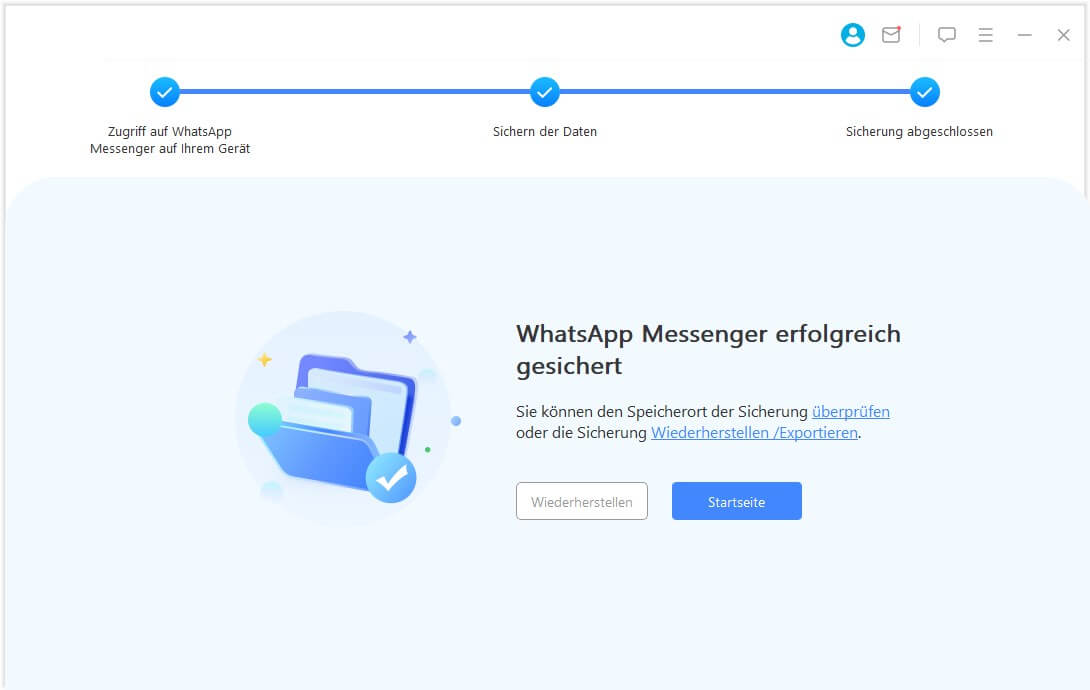
Schritt 3: Gehen Sie auf "Wiederherstellen/Exportieren von WhatsApp-Sicherungen", jetzt wird das Programm Ihre WhatsApp-Backup erkennen. und wählen Sie nun das gerade erstellte Backup in der Liste aus. Klicken Sie anschließend auf "Export zum Computer“, um das Scannen der Daten im Backup zu starten.
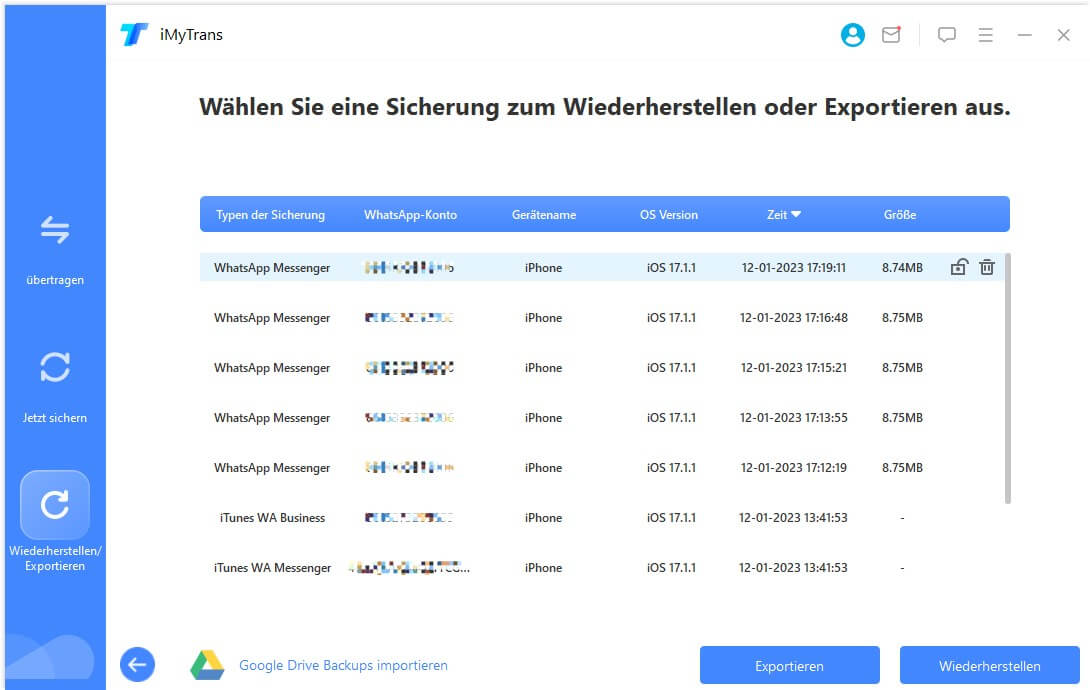
Schritt 4: Nach dem Scannen der Daten in Ihrem WhatsApp-Backup werden alle Chats und Anhänge angezeigt. Filtern Sie die Daten mit der Suchfunktion und wählen Sie den zu exportierenden WhatsApp-Chat mit mehr als 40000 Nachrichten aus. Entscheiden Sie nun, wohin und in welches Dateiformat Sie exportieren möchten, und klicken Sie dann auf "Exportieren".
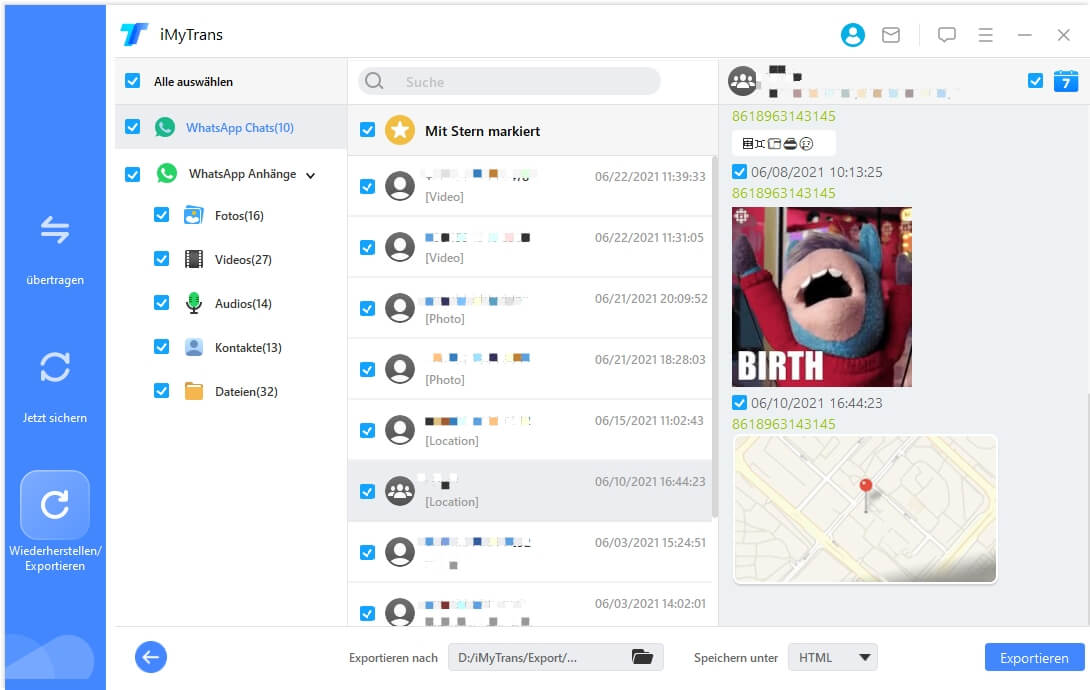
Fazit:
Das Exportieren von WhatsApp-Nachrichten mit/ohne Mediendateien ist mit einem zuverlässigen Tool besonders einfach. Der normale Weg unter Verwendung von WhatsApp-Chat-Export-Einstellungen weist einige Beschränkungen auf, iTransor for WhatsApp bringt dagegen keine Beschränkungen, dafür aber viele weitere Möglichkeiten mit. Wenn Sie jetzt iTransor for Whatsapp benutzen, können Sie Geld mit diesem Rabattcode von iTransor for WhatsApp sparen.